このチュートリアルでは、Azure Open Datasets と Apache Spark を使用して、探索的データ分析を実行する方法について説明します。 その後、Azure Synapse Analytics の Synapse Studio ノートブックで結果を視覚化できます。
具体的には、ニューヨーク市 (NYC) のタクシーのデータセットを分析します。 データは Azure Open Datasets から入手できます。 このデータセットのサブセットには、イエロー タクシー乗車に関する情報 (各乗車、出発と到着の時刻、場所、料金、その他の関心の高い属性に関する情報) が格納されます。
始める前に
Apache Spark プールの作成チュートリアルに従って、Apache Spark プールを作成します。
データのダウンロードと準備
PySpark カーネルを使用してノートブックを作成します。 手順については、「ノートブックを作成する」を参照してください。
Note
PySpark カーネルであるため、コンテキストを明示的に作成する必要はありません。 最初のコード セルを実行すると、Spark コンテキストが自動的に作成されます。
このチュートリアルでは、データセットの視覚化に役立ついくつかの異なるライブラリを使用します。 この分析を行うために、次のライブラリをインポートします。
import matplotlib.pyplot as plt import seaborn as sns import pandas as pd生データは Parquet 形式であるため、Spark コンテキストを使用して、ファイルを DataFrame として、直接メモリにプルできます。 Open Datasets API を使用してデータを取得することにより、Spark データフレームを作成します。 ここでは、Spark データフレームの schema on read プロパティを使用してデータ型とスキーマを推論します。
from azureml.opendatasets import NycTlcYellow from datetime import datetime from dateutil import parser end_date = parser.parse('2018-05-08 00:00:00') start_date = parser.parse('2018-05-01 00:00:00') nyc_tlc = NycTlcYellow(start_date=start_date, end_date=end_date) df = spark.createDataFrame(nyc_tlc.to_pandas_dataframe())データが読み込まれたら、データセットの不要な部分を取り除くために、初期フィルター処理を実行します。 不要な列を削除し、重要な情報を抽出する列を追加します。 さらに、データセット内の異常をフィルターで除去します。
# Filter the dataset from pyspark.sql.functions import * filtered_df = df.select('vendorID', 'passengerCount', 'tripDistance','paymentType', 'fareAmount', 'tipAmount'\ , date_format('tpepPickupDateTime', 'hh').alias('hour_of_day')\ , dayofweek('tpepPickupDateTime').alias('day_of_week')\ , dayofmonth(col('tpepPickupDateTime')).alias('day_of_month'))\ .filter((df.passengerCount > 0)\ & (df.tipAmount >= 0)\ & (df.fareAmount >= 1) & (df.fareAmount <= 250)\ & (df.tripDistance > 0) & (df.tripDistance <= 200)) filtered_df.createOrReplaceTempView("taxi_dataset")
データを分析する
データ アナリストとして、データからの分析情報の抽出に役立つ幅広いツールを利用できます。 チュートリアルのこの部分では、Azure Synapse Analytics ノートブック内で利用できる便利なツールをいくつか紹介します。 この分析では、選択した期間についてより多くのタクシーのチップが提供される要因を把握します。
Apache Spark SQL マジック
最初に、Azure Synapse ノートブックで Apache Spark SQL とマジック コマンドによって探索的データ分析を実行します。 クエリの実行後、組み込みの chart options 機能を使用して結果を視覚化します。
ノートブック内に新しいセルを作成し、次のコードをコピーします。 このクエリを使用して、選択した期間中に平均チップ金額がどのように変化したかを把握します。 また、このクエリを使用すると、1 日あたりの最低および最高のチップ金額や平均運賃など、その他の有用な分析情報を特定することもできます。
%%sql SELECT day_of_month , MIN(tipAmount) AS minTipAmount , MAX(tipAmount) AS maxTipAmount , AVG(tipAmount) AS avgTipAmount , AVG(fareAmount) as fareAmount FROM taxi_dataset GROUP BY day_of_month ORDER BY day_of_month ASCクエリの実行が完了したら、グラフ ビューに切り替えて結果を視覚化できます。 この例では、キーとして
day_of_monthフィールドを、値としてavgTipAmountを指定して、折れ線グラフを作成します。 選択を行った後、 [適用] を選択してグラフを更新します。
データの視覚化
組み込みのノートブック グラフ作成オプションに加えて、人気のあるオープンソース ライブラリを使用して独自の視覚化を作成することもできます。 次の例では、Seaborn と Matplotlib を使用しています。 これらは、データの視覚化のために一般的に使用される Python ライブラリです。
Note
既定では、Azure Synapse Analytics のどの Apache Spark プールにも、一般的に使用されるライブラリと既定のライブラリのセットが含まれています。 Azure Synapse ランタイムに関するドキュメントで、ライブラリの全一覧を確認できます。 また、サード パーティのコードまたはローカル環境でビルドされたコードをアプリケーションで使用できるようにするために、いずれかの Spark プールにライブラリをインストールできます。
開発を容易にし、コストを削減するために、データセットをダウンサンプリングします。 組み込みの Apache Spark サンプリング機能を使用します。 さらに、Seaborn と Matplotlib の両方に、Pandas データフレームまたは Numpy 配列が必要です。 Pandas データフレームを取得するには、
toPandas()コマンドを使用してデータフレームを変換します。# To make development easier, faster, and less expensive, downsample for now sampled_taxi_df = filtered_df.sample(True, 0.001, seed=1234) # The charting package needs a Pandas DataFrame or NumPy array to do the conversion sampled_taxi_pd_df = sampled_taxi_df.toPandas()データセット内のチップの分布について把握します。 Matplotlib を使用して、チップの金額と数の分布を示すヒストグラムを作成します。 この分布に基づくと、チップが 10 ドル以下の金額に偏っていることがわかります。
# Look at a histogram of tips by count by using Matplotlib ax1 = sampled_taxi_pd_df['tipAmount'].plot(kind='hist', bins=25, facecolor='lightblue') ax1.set_title('Tip amount distribution') ax1.set_xlabel('Tip Amount ($)') ax1.set_ylabel('Counts') plt.suptitle('') plt.show()
次に、特定の乗車におけるチップと曜日の関係を把握します。 Seaborn を使用して、各曜日の傾向をまとめた箱ひげ図を作成します。
# View the distribution of tips by day of week using Seaborn ax = sns.boxplot(x="day_of_week", y="tipAmount",data=sampled_taxi_pd_df, showfliers = False) ax.set_title('Tip amount distribution per day') ax.set_xlabel('Day of Week') ax.set_ylabel('Tip Amount ($)') plt.show()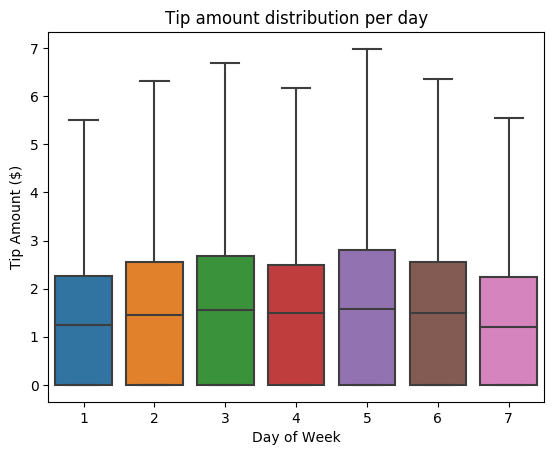
もう 1 つの仮説として、乗客数とタクシーの合計チップ金額の間に正の関係があるということが考えられます。 この関係を検証するために、次のコードを実行して、乗客数ごとのチップの分布を示す箱ひげ図を生成します。
# How many passengers tipped by various amounts ax2 = sampled_taxi_pd_df.boxplot(column=['tipAmount'], by=['passengerCount']) ax2.set_title('Tip amount by Passenger count') ax2.set_xlabel('Passenger count') ax2.set_ylabel('Tip Amount ($)') ax2.set_ylim(0,30) plt.suptitle('') plt.show()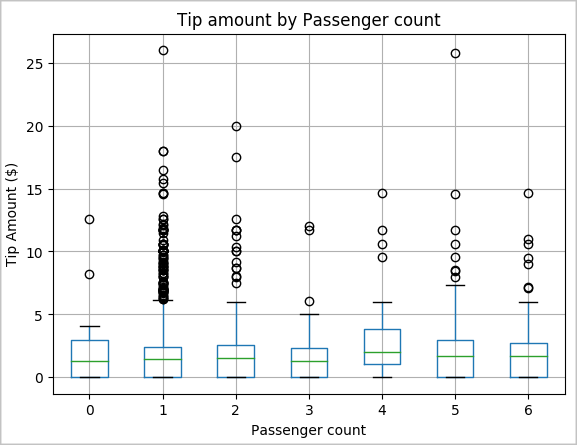
最後に、運賃とチップ金額の関係を把握します。 この結果に基づくと、乗客がチップを払わないケースが複数あることがわかります。 しかし、運賃全体とチップ金額の間に正の関係があることも確認できます。
# Look at the relationship between fare and tip amounts ax = sampled_taxi_pd_df.plot(kind='scatter', x= 'fareAmount', y = 'tipAmount', c='blue', alpha = 0.10, s=2.5*(sampled_taxi_pd_df['passengerCount'])) ax.set_title('Tip amount by Fare amount') ax.set_xlabel('Fare Amount ($)') ax.set_ylabel('Tip Amount ($)') plt.axis([-2, 80, -2, 20]) plt.suptitle('') plt.show()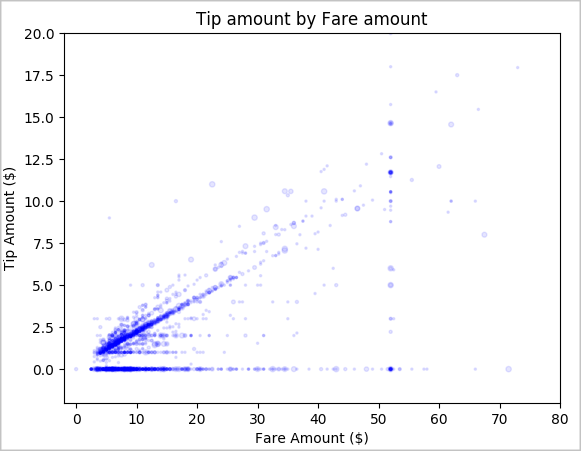
Spark インスタンスをシャットダウンする
アプリケーションの実行が完了したら、ノートブックをシャットダウンしてリソースを解放します。 タブを閉じるか、ノートブックの下部にある状態パネルから [セッションの終了] を選択します。